جوجل كروم مفيدة ومسلية للغاية ؛ ألقِ نظرة على هذه ملحقات كروم رهيبة للحصول على بعض الأمثلة. ولكن كيف يمكنك الحصول عليها ، والأهم من ذلك ، كيف يمكنك إزالة الإضافات التي لا تريدها أو تحتاجها؟
فيما يلي برنامج تعليمي كامل حول كيفية تثبيت ملحقات Chrome. هناك عدة طرق للقيام بذلك ، ولكن بالنسبة لمعظم الأشخاص ، يجب أن يستغرق الأمر بضع ثوانٍ فقط لإضافة امتداد Chrome الجديد إلى yourbrowser.
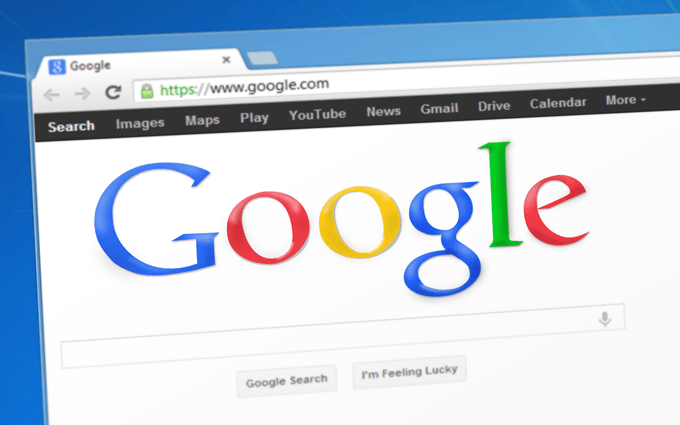
ستتعلم أيضًا كيفية القيام بالعكس: حذف ملحقات Chrome التي لم تعد تريدها. قد ترغب في إزالة تثبيت aChrome extension إذا قمت بتثبيته عن طريق الصدفة ، أو لم تستخدمه أبدًا ، أو تم تضمينه أثناء تثبيت البرامج الضارة.
ملاحظة: تعمل إضافات Chrome أيضًا في بضعة متصفحات أخرى استنادًا إلى Chrome ، دار الأوبرا يعد مثالًا أوليًا.
كيفية تثبيت aChrome Extension
هناك بعض الطرق لتثبيت Chromeextension ، لكننا سنتناول الطريقة "العادية" أولاً.
الخطوة 1: اختر امتداد Chrome من متجر كروم الالكتروني.
In_content_1 الكل: [300x250] / dfp: [640x360]->الخطوة الثانية: حدد الزر المسمى Addto Chrome.

الخطوة 3: اختر إضافة ملحقعندما ترى التثبيت منبثق.
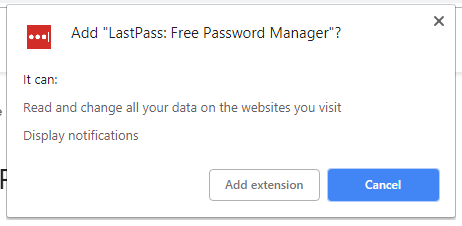
إلى أضف امتداد Chrome محلي الصنع ، يمكنك أولاً تمكين وضع خاص حتى يتيح لك Chrome استيراد الملفات الأولية:
الخطوة 1: حدد القائمة ثلاثية النقاط في الأعلى يمين Chrome.
الخطوة 2: انتقل إلى المزيد من الأدوات>الامتدادات.
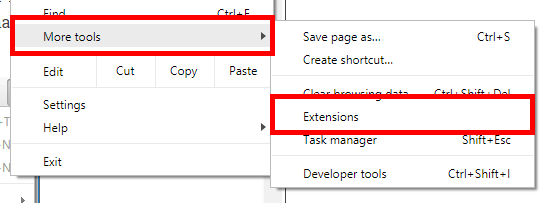
الخطوة 3: اضغط على الزر بجوار Developermodeفي الجزء العلوي من الصفحة.
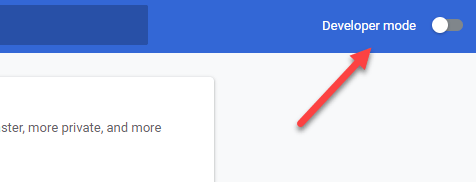
<القوي>STE p 4: اختر الزر تحميل unpacked.
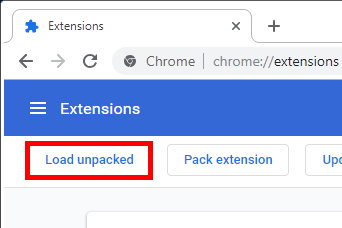
الخطوة 5: حدد موقع المجلد الذي يحتوي على إضافات Chrome وحدده.
الخطوة 6: اختر تحديد مجلد.
اتبع هذه الخطوات لتثبيت ملحق Chrome لأنه ليس في مجلد ، مثل ملف CRX الذي قمت بتنزيله من موقع الطرف الآخر أو حزم نفسك:
الخطوة 1: كرر الخطوات من 1 إلى 3 أعلاه (من المجموعة الثانية من الاتجاهات).
الخطوة 2: من شاشة الإضافات ، قم بسحب وإفلات ملف CRX على الصفحة.
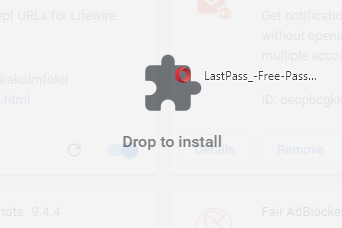
الخطوة 3: حدد إضافة ملحق.
اجعل ChromeExtensions يعمل في وضع التصفح المتخفي
لم يتم تمكين امتدادات Chrome في وضع التصفح المتخفي. على الأقل ، وليس افتراضيا. ولكن إذا كنت تريد ذلك ، يمكنك إجبار Chrome على تمكين ملحقات وضع التصفح المتخفي من صفحة الإضافات:
الخطوة 1: يمكنك الوصول إلى صفحة الإضافات باستخدام الاتجاهات أعلاه. قم بذلك من نافذة Chrome غير المعتادة (وليس التصفح المتخفي).
الخطوة 2: حدد زر التفاصيلالتالي للإضافة المقصودة.
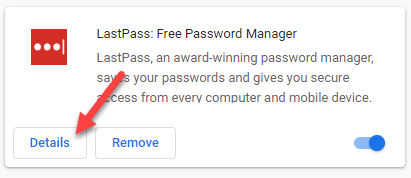
الخطوة 3: مرر لأسفل حتى تصل إلى إعداد السماح بالتخفيوقم بتبديل الخيار من خلال تحديد الزر إلى ذلك.

كيفية إزالة تثبيت aChrome Extension
من السهل جدًا إزالة الإضافات من Chrome. يمكنك القيام بذلك بالطريقة السهلة للغايةمن شريط الأدوات ، ولكن إذا لم تكن الإضافة مرئية ، فهناك طريقة أخرى للوصول إلى خيار إزالة التثبيت. كلاهما موصوفان أدناه.
ملاحظة: كما ذكرنا أعلاه ، أحد أسباب إلغاء تثبيت ملحق من Chrome هو إذا تمت إضافته إلى جهاز الكمبيوتر الخاص بك عن طريق الصدفة من خلال برنامج ضار. إذا كان الأمر كذلك ، فيرجى تذكر احذف الفيروس أو البرامج الضارة الأخرى قبل أن يتسبب في مزيد من الضرر أو الإزعاج.
هل ترى رمز الإضافة في شريط الأدوات؟ إذا كان الأمر كذلك ، فانقر بزر الماوس الأيمن فوقه وحدد Removefrom Chrome ...من القائمة المنسدلة.
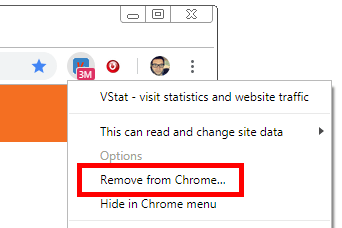
إذا لم تشاهد رمز الإضافة ، فقد يكون ذلك لأنك قمت بإخفائه. سبب آخر هو ما إذا كان أنت في وضع التصفح المتخفي ولم يتم إعداد الامتداد لاستخدامه هناك (أي إذا كان يعمل فقط في الوضع العادي ، وهو الخيار الافتراضي لجميع الإضافات).
لحسن الحظ ، هناك طريقة أخرى لحذف theextension. بالنسبة إلى إضافات Chrome غير المرئية في الوقت الحالي ، افتح صفحة الإضافات لرؤية جميع الإضافات المثبتة:
الخطوة 1: حدد قائمة Chrome ثلاثية النقاط وانتقل إلى المزيد من الأدوات>ملحقات.
الخطوة 2: حدد الامتداد الذي تريد إزالته.
<قوي>الخطوة 3: اختر الزر إزالة.
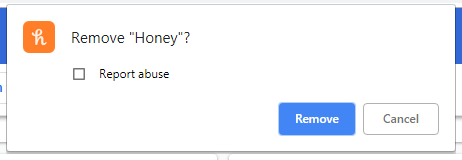
الخطوة 4: أكد إلغاء التثبيت عن طريق تحديد إزالةمرة أخرى.